需求描述
1、使用Maven central仓库。
2、使用Log4j写入日志。
3、包含单元测试,保证正确的信息返回,单元测试必须使用JUnit编写。
4、创建一个可执行的Jar文件。
我们来看一下怎样实现这些需求。
一、开发一个胖的可执行jar
1、配置仓库
我们的演示程序的一个需求是构建脚本必须使用Maven central仓库,在我们使用Maven central仓库配置构建脚本后,源代码如下:
apply plugin: 'java'
repositories {
mavenCentral()
}
jar {
manifest {
attributes 'Main-Class': 'com.inspur.example.gradle.HelloWorld'
}
}
我们再来看一下如何对我们的演示程序进行依赖声明。
2、依赖声明
在build.gradle文件中,我们声明了两个依赖:
Log4j(版本1.2.17)用来记录日志。
JUnit(版本4.11)用来编写单元测试。
在我们声明了这些依赖后,build.gradle文件是这样的:
apply plugin: 'java'
repositories {
mavenCentral()
}
dependencies {
compile 'log4j:log4j:1.2.17'
testCompile 'junit:junit:4.11'
}
jar {
manifest {
attributes 'Main-Class': 'com.inspur.example.gradle.HelloWorld'
}
}
3、编写代码
public class MessageService {
public String getMessage() {
return "Hello World!";
}
}
import org.junit.Before;
import org.junit.Test;
import static org.junit.Assert.assertEquals;
public class MessageServiceTest {
private MessageService messageService;
@Before
public void setUp() {
messageService = new MessageService();
}
@Test
public void getMessage_ShouldReturnMessage() {
assertEquals("Hello World!", messageService.getMessage());
}
}
import org.apache.log4j.Logger;
public class HelloWorld {
private static final Logger LOGGER = Logger.getLogger(HelloWorld.class);
public static void main(String[] args) {
MessageService messageService = new MessageService();
String message = messageService.getMessage();
LOGGER.info("Received message: " + message);
}
}
配置log4j,log4j.properties文件如下:
log4j.appender.Stdout=org.apache.log4j.ConsoleAppender
log4j.appender.Stdout.layout=org.apache.log4j.PatternLayout
log4j.appender.Stdout.layout.conversionPattern=%-5p - %-26.26c{1} - %m
log4j.rootLogger=DEBUG,Stdout
4、执行测试
执行测试
gradle test
测试输出:
> gradle test
:compileJava
:processResources
:classes
:compileTestJava
:processTestResources
:testClasses
:test
BUILD SUCCESSFUL
Total time: 4.678 secs
然而,如果测试失败,我们将看到如下输出:
执行单元测试时,Gradle会在相应目录创建测试报告:
build/test-results目录包含每次测试执行的原始数据。
build/reports/tests目录包含一个HTML报告,描述了测试的结果。
HTML测试报告是一个非常有用的工具,因为它描述了测试失败的原因。
5、打包和运行例子
我们能够可以使用以下任意一种命令打包程序:gradle assembly或gradle build,这两个命令都会在build/libs目录中创建xxx.jar文件。
当我们使用java -jar xxx.jar命令运行演示程序时,我们可以看到如下输出:
java -jar xxx.jar
Exception in thread "main" java.lang.NoClassDefFoundError: org/apache/log4j/Logger
at net.petrikainulainen.gradle.HelloWorld.<clinit>(HelloWorld.java:10)
Caused by: java.lang.ClassNotFoundException: org.apache.log4j.Logger
at java.net.URLClassLoader$1.run(URLClassLoader.java:372)
at java.net.URLClassLoader$1.run(URLClassLoader.java:361)
at java.security.AccessController.doPrivileged(Native Method)
at java.net.URLClassLoader.findClass(URLClassLoader.java:360)
at java.lang.ClassLoader.loadClass(ClassLoader.java:424)
at sun.misc.Launcher$AppClassLoader.loadClass(Launcher.java:308)
at java.lang.ClassLoader.loadClass(ClassLoader.java:357)
... 1 more
抛出异常的原因是,当我们运行程序时,Log4j的依赖在classpath中没有找到。
解决这个问题最简单的方式是创建一个所谓的“胖”Jar文件,即把所有程序运行所需的依赖都打包到Jar文件中去。
通过查阅Gradle Cookbook中的教程,可以修改构建脚本,如下:
apply plugin: 'java'
repositories {
mavenCentral()
}
dependencies {
compile 'log4j:log4j:1.2.17'
testCompile 'junit:junit:4.11'
}
jar {
from { configurations.compile.collect { it.isDirectory() ? it : zipTree(it) } }
manifest {
attributes 'Main-Class': 'com.inspur.example.gradle.HelloWorld'
}
}
现在,我们可以运行演示程序了(打包后),一切正常:
java -jar xxx.jar
INFO - HelloWorld - Received message: Hello World!
二、创建二进制发布版本(瘦jar)
二进制发布版本需要满足以下需求:
- 二进制发布一定不能使用所谓的“fat jar”方式。换句话说,我们应用程序中的所有依赖一定不能被打包到该程序相同的jar包中。
- 二进制发布必须包含针对*nix和Windows操作系统的启动副本。
- 二进制发布的根目录必须包含许可证。
1、使用Application插件
Application插件是一种Gradle插件,我们用它可以运行、安装应用程序并用非“fat jar”方式创建二进制发布版本。
修改上文的build.gradle配置文件:
- 移除jar任务的配置。
- 为项目应用application插件。
- 对应用程序的主类进行配置,设置mainClassName属性。
1.1、修改前:
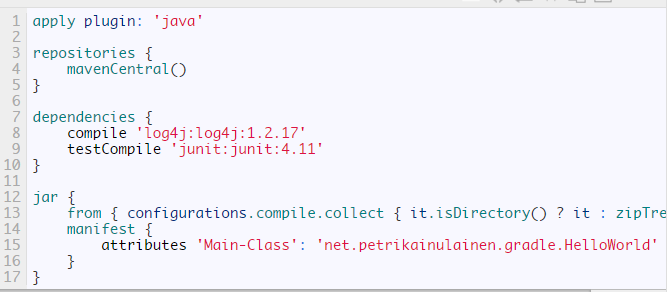
1.2、修改后:(移除jar任务,应用application插件,设置mainClassName属性)
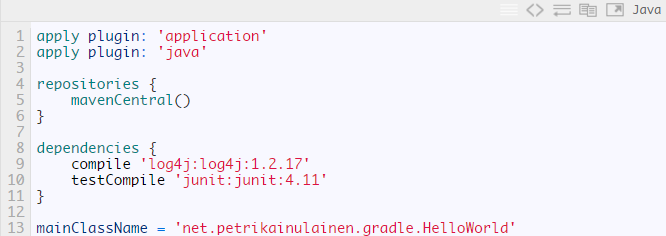
apply plugin: 'application'
解释一下:Application插件在项目中添加了5个任务:
- run任务:用以启动应用程序。
- startScripts任务:会在build/scripts目录中创建启动脚本,这个任务所创建的启动脚本适用于Windows和*nix操作系统。
- installApp任务:会在build/install/[project name]目录中安装应用程序。
- distZip任务:用以创建二进制发布并将其打包为一个zip文件。可以在build/distributions目录下找到。
- distTar任务:用以创建二进制发布并将其打包为一个tar文件。可以在build/distributions目录下找到。
2、打包二进制发布文件
我们可以通过在项目根目录下运行以下命令:gradle distZip 或 gradle distTar 创建二进制文件。
假设我们创建了一个打包为zip文件的二进制文件,输出如下:
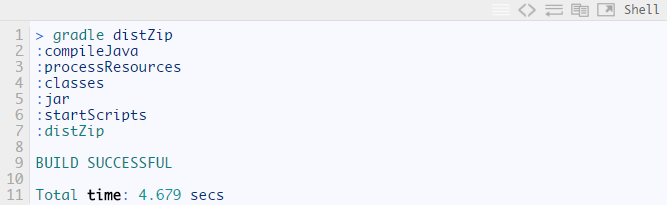
如果将application插件创建的二进制文件解压缩,可以得到以下目录结构:
- bin目录:包括启动脚本。
- lib目录:包括应用程序的jar文件以及它的依赖。
3、添加应用程序的许可证
以下步骤创建一个任务,将LICENSE文件从项目的根目录复制到build目录下。
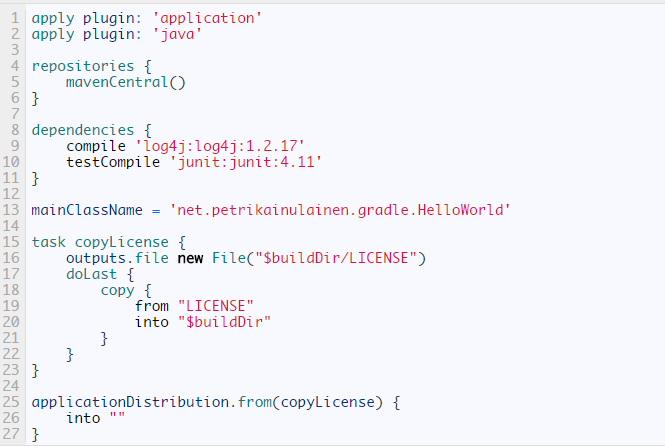
3.1、创建copyLicense任务
- 配置copyLicense任务输出。创建一个新的文件对象,指向build目录的许可证文件,并将其设置为outputs.file属性值。
- 将许可证文件从项目的根目录复制到build目录下。
3.2、在已创建的二进制文件中加入许可证文件
Application插件在项目中设置了一个CopySpec属性,名为applicationDistribution。我们可以使用这个属性在已创建的二进制文件中加入许可证文件,步骤如下:
-
使用CopySpec接口中的from()方法配置许可证文件的位置,将copyLicense任务的输出作为方法参数。
- 使用CopySpec接口中into()方法配置target目录,将一个空的字符串作为参数调用方法。
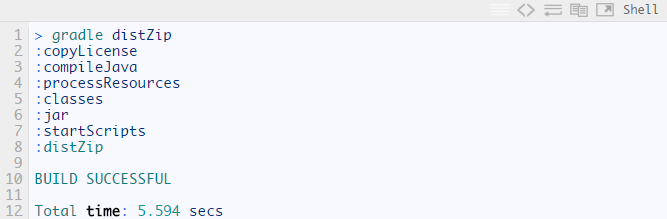
可以看到,copyLicense任务现在已经被引入了。
我们可以对二进制文件解压缩,在根目录下就能发现LICENSE文件了。